Muallif:
Morris Wright
Yaratilish Sanasi:
25 Aprel 2021
Yangilanish Sanasi:
1 Iyul 2024
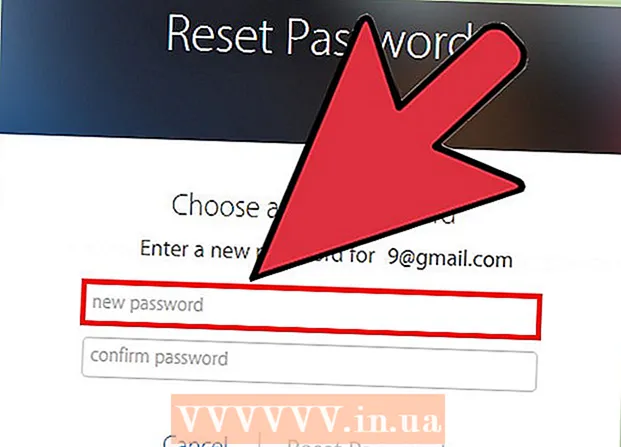
Tarkib
- Qadam bosish
- 3-usulning 1-usuli: Apple ID veb-saytidan foydalanish
- 3-dan 2-usul: iPhone, iPad yoki iPod-da
- 3-dan 3-usul: unutilgan parolni tiklash
Apple ID parolingiz muhim ahamiyatga ega, chunki u shaxsiy ma'lumotlarga kirishni ta'minlaydi. Shuning uchun parolingizni muntazam ravishda almashtirish zarar qilmaydi. Ushbu maqolada biz sizga qanday qilib ko'rsatamiz.
Qadam bosish
3-usulning 1-usuli: Apple ID veb-saytidan foydalanish
 Apple ID veb-saytiga o'ting. Apple ID veb-saytida Internetga ulangan har qanday qurilmada parolingizni o'zgartirishingiz mumkin :(appleid.apple.com).
Apple ID veb-saytiga o'ting. Apple ID veb-saytida Internetga ulangan har qanday qurilmada parolingizni o'zgartirishingiz mumkin :(appleid.apple.com).  havolani bosing Apple hisob qaydnomangizni boshqaring va ro'yxatdan o'ting. Buning uchun siz Apple ID elektron pochta manzilingizni va parolingizni kiritishingiz kerak bo'ladi.
havolani bosing Apple hisob qaydnomangizni boshqaring va ro'yxatdan o'ting. Buning uchun siz Apple ID elektron pochta manzilingizni va parolingizni kiritishingiz kerak bo'ladi. - Agar siz hozirgi parolingizni bilmasangiz, usulga o'ting Unutilgan parolni qayta tiklang ushbu maqolaning pastki qismida.
 Variantni bosing Parol va xavfsizlik. Buni chap tomondagi menyuda topishingiz mumkin.
Variantni bosing Parol va xavfsizlik. Buni chap tomondagi menyuda topishingiz mumkin.  Shaxsingizni tasdiqlang. Siz xavfsizlik bo'yicha ikkita savolga javob berishingiz yoki Apple kompaniyasining mobil qurilmangizga yuborgan kodini kiritishingiz kerak.
Shaxsingizni tasdiqlang. Siz xavfsizlik bo'yicha ikkita savolga javob berishingiz yoki Apple kompaniyasining mobil qurilmangizga yuborgan kodini kiritishingiz kerak. - Agar siz savollarga javob bera olmasangiz, iltimos, Apple qo'llab-quvvatlash xizmatiga murojaat qiling va sizga hisobingizga kirish uchun vaqtinchalik PIN-kod beriladi.
 ustiga bosing Parolni o'zgartirish. Endi siz parolni o'zgartirishingiz mumkin bo'lgan sahifaga o'tasiz.
ustiga bosing Parolni o'zgartirish. Endi siz parolni o'zgartirishingiz mumkin bo'lgan sahifaga o'tasiz.  Joriy parolni va yangi parolni kiriting. Ochilgan oynada joriy parolni va yangi parolni kiriting. Tasdiqlash uchun yana yangi parolni kiritishingiz kerak.
Joriy parolni va yangi parolni kiriting. Ochilgan oynada joriy parolni va yangi parolni kiriting. Tasdiqlash uchun yana yangi parolni kiritishingiz kerak.
3-dan 2-usul: iPhone, iPad yoki iPod-da
 Sozlamalarni oching va ga teging iCloud. Siz Apple ID-ni ekranning yuqori qismida ko'rasiz.
Sozlamalarni oching va ga teging iCloud. Siz Apple ID-ni ekranning yuqori qismida ko'rasiz.  Apple ID-ga teging. Davom etish uchun endi parolingizni kiritishingiz kerak.
Apple ID-ga teging. Davom etish uchun endi parolingizni kiritishingiz kerak. - Agar joriy parolingizni eslamasangiz, usulga o'ting Unutilgan parolni qayta tiklang ushbu maqolaning pastki qismida.
 Teging Parol va xavfsizlik. Endi siz parollar bilan bog'liq turli xil variantlar bo'lgan sahifaga keldingiz.
Teging Parol va xavfsizlik. Endi siz parollar bilan bog'liq turli xil variantlar bo'lgan sahifaga keldingiz.  Teging Parolni o'zgartirish. Endi parolni o'zgartirishingiz mumkin bo'lgan ekran ochiladi.
Teging Parolni o'zgartirish. Endi parolni o'zgartirishingiz mumkin bo'lgan ekran ochiladi.  Xavfsizlik savollariga javob bering. Ushbu savollar sizning hisobingizni himoya qilish uchun o'rnatiladi. Parolni o'zgartirish uchun siz ikkita savolga javob berishingiz kerak. Agar sizda ikki faktorli autentifikatsiya yoqilgan bo'lsa, buning o'rniga Apple sizga yuboradigan kodni kiritishingiz kerak bo'ladi.
Xavfsizlik savollariga javob bering. Ushbu savollar sizning hisobingizni himoya qilish uchun o'rnatiladi. Parolni o'zgartirish uchun siz ikkita savolga javob berishingiz kerak. Agar sizda ikki faktorli autentifikatsiya yoqilgan bo'lsa, buning o'rniga Apple sizga yuboradigan kodni kiritishingiz kerak bo'ladi. - Agar siz savollarga javob bera olmasangiz, hisobingizga ikkinchi elektron pochta manzilini ulagan bo'lsangiz, ularni qayta tiklashingiz mumkin. Siz ushbu elektron pochta manzilini oynadan o'rnatishingiz mumkin Parol va xavfsizlik.
 Joriy parolni va yangi parolni kiriting. Yangi oynada joriy parolni va yangi parolni kiriting. Tasdiqlash uchun yangi parolni qayta kiritishingiz kerak.
Joriy parolni va yangi parolni kiriting. Yangi oynada joriy parolni va yangi parolni kiriting. Tasdiqlash uchun yangi parolni qayta kiritishingiz kerak.
3-dan 3-usul: unutilgan parolni tiklash
 Ga o'ting iforgot.apple.com. Agar parolingizni eslay olmasangiz va uni qayta tiklay olmasangiz, iltimos veb-saytga tashrif buyuring iforgot.apple.com. Internetga ulangan har qanday qurilmada ushbu veb-saytga kirishingiz mumkin.
Ga o'ting iforgot.apple.com. Agar parolingizni eslay olmasangiz va uni qayta tiklay olmasangiz, iltimos veb-saytga tashrif buyuring iforgot.apple.com. Internetga ulangan har qanday qurilmada ushbu veb-saytga kirishingiz mumkin.  Apple identifikatoringizni kiriting. Apple ID-ga tegishli elektron pochta manzilini kiriting va bosing Chiqishmoq; o'tirmoq.
Apple identifikatoringizni kiriting. Apple ID-ga tegishli elektron pochta manzilini kiriting va bosing Chiqishmoq; o'tirmoq.  Shaxsiy shaxsingizni qanday tekshirishni xohlayotganingizga qaror qiling. Hisobingiz sozlamalariga qarab, shaxsingizni tasdiqlashning bir necha yo'li mavjud. Agar siz ushbu variantlardan birortasini bajara olmasangiz, Apple Support-ga murojaat qilishingiz kerak, shunda ular sizning shaxsingizni tasdiqlashi va parolingizni tiklashga imkon beradi:
Shaxsiy shaxsingizni qanday tekshirishni xohlayotganingizga qaror qiling. Hisobingiz sozlamalariga qarab, shaxsingizni tasdiqlashning bir necha yo'li mavjud. Agar siz ushbu variantlardan birortasini bajara olmasangiz, Apple Support-ga murojaat qilishingiz kerak, shunda ular sizning shaxsingizni tasdiqlashi va parolingizni tiklashga imkon beradi: - Hisobingiz bilan bog'liq elektron pochta manziliga elektron pochta xabarini yuborishingiz mumkin.
- Hisob qaydnomangizni yaratishda o'rnatgan xavfsizlik savollariga javob berishingiz mumkin.
- Agar siz ikki faktorli autentifikatsiyani faollashtirgan bo'lsangiz, Apple mobil telefoningizga yuboradigan kodni kiritishingiz kerak bo'ladi.
 Tug'ilgan kuningizni kiriting. Usulni tanlagandan so'ng siz tug'ilgan kuningizni kiritishingiz kerak. Bu qo'shimcha xavfsizlik.
Tug'ilgan kuningizni kiriting. Usulni tanlagandan so'ng siz tug'ilgan kuningizni kiritishingiz kerak. Bu qo'shimcha xavfsizlik.  Shaxsingizni tasdiqlang. Tug'ilgan kuningizni kiritgandan so'ng siz tanlagan tasdiqlash usulini bajarishingiz kerak.
Shaxsingizni tasdiqlang. Tug'ilgan kuningizni kiritgandan so'ng siz tanlagan tasdiqlash usulini bajarishingiz kerak. - Agar siz elektron pochta usulini tanlagan bo'lsangiz, havolani bosing Qayta o'rnatish Apple-dan olgan elektron pochtangizda.
- Agar siz xavfsizlik masalalarini tanlagan bo'lsangiz, hisobingizni yaratishda qo'ygan ikkita savolingizga javob bering.
- Agar siz kodni tanlagan bo'lsangiz, tiklash kodini kiriting va mobil telefoningizga yuborilgan kodni kiriting.
 Parolingizni o'zgartiring. Shaxsingizni tasdiqlaganingizdan so'ng, siz Apple ID parolingizni tiklashingiz mumkin. Buni tekshirish uchun yana takrorlashingiz kerak. O'zgarish darhol kuchga kiradi va siz barcha bog'langan Apple qurilmalaringizda yangi parolni kiritishingiz kerak bo'ladi.
Parolingizni o'zgartiring. Shaxsingizni tasdiqlaganingizdan so'ng, siz Apple ID parolingizni tiklashingiz mumkin. Buni tekshirish uchun yana takrorlashingiz kerak. O'zgarish darhol kuchga kiradi va siz barcha bog'langan Apple qurilmalaringizda yangi parolni kiritishingiz kerak bo'ladi.



